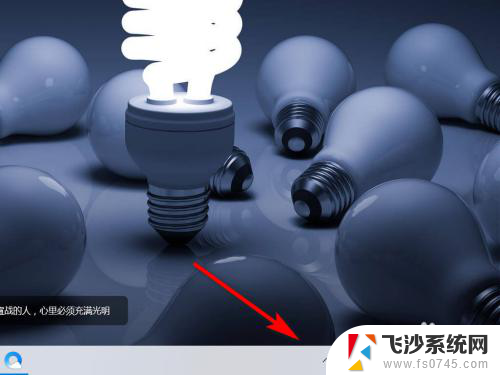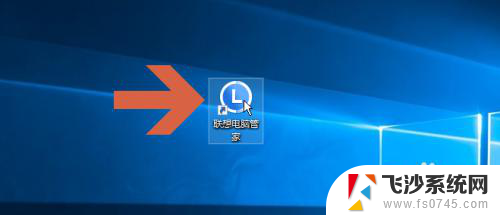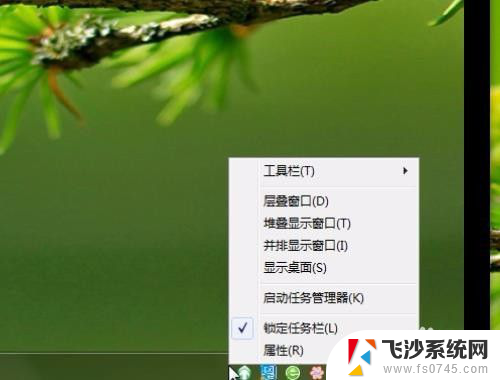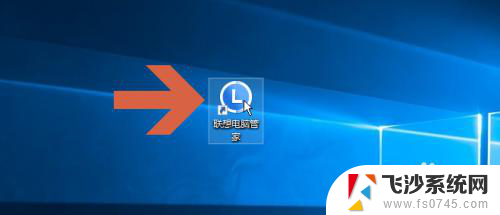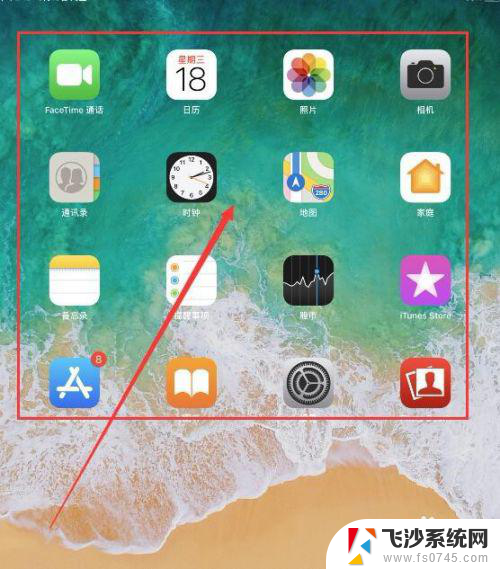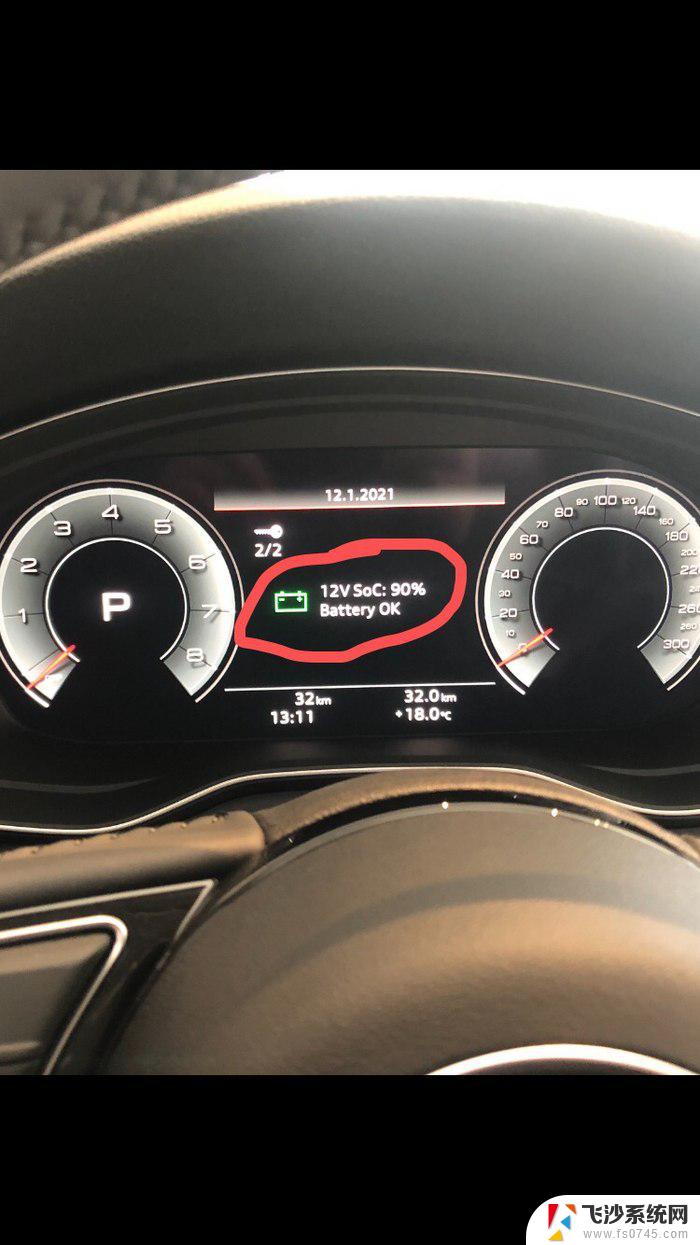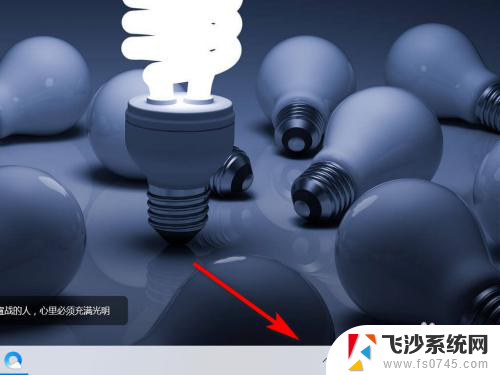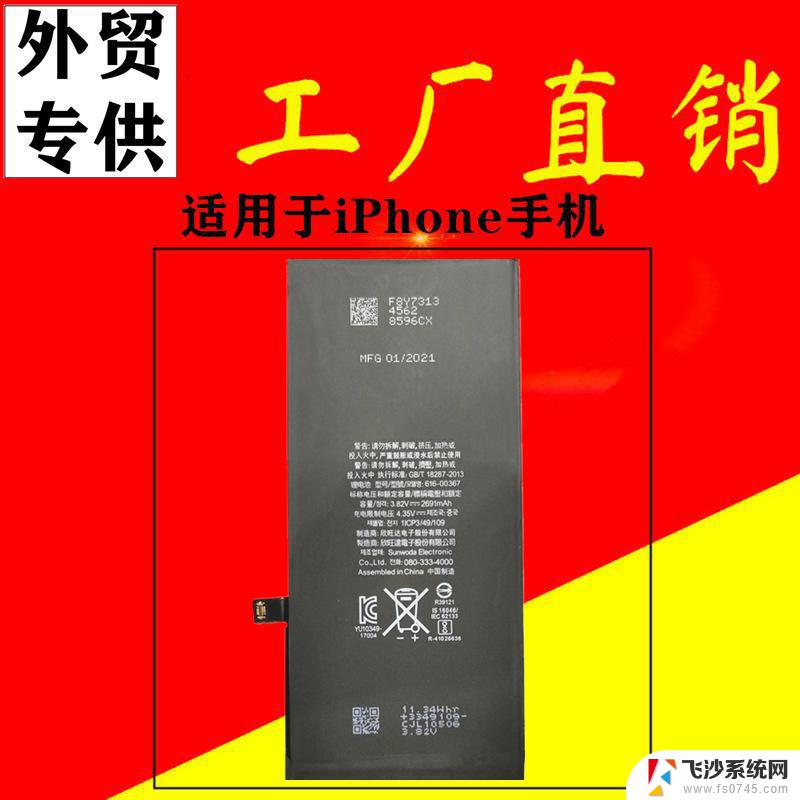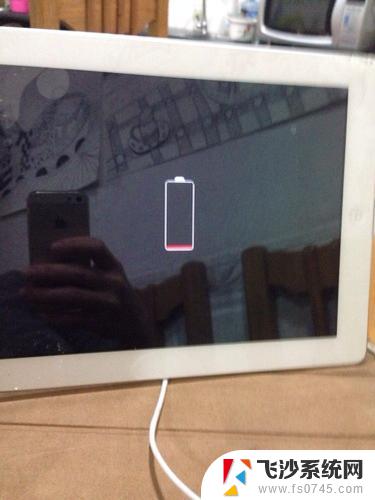怎么让笔记本电脑显示电量 电脑右下角电池电量显示
更新时间:2024-04-03 17:46:02作者:xtliu
在日常使用笔记本电脑的过程中,我们经常会遇到电池电量不足的情况,为了及时掌握电池电量的情况,我们需要知道如何让笔记本电脑显示电量。通常情况下,我们可以在电脑的右下角找到电池电量显示,通过点击或悬停鼠标指针,即可看到当前电池的剩余电量。这个小技巧可以帮助我们随时监控电池的使用情况,避免在重要时刻电量不足的尴尬。
具体方法:
1.如图所示:笔记本电脑右下角不显示剩余电量。
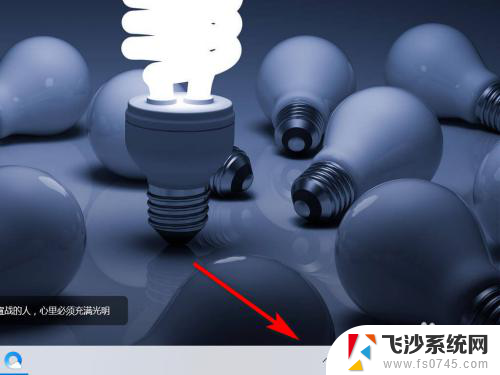
2.鼠标右击屏幕下方“任务栏”。
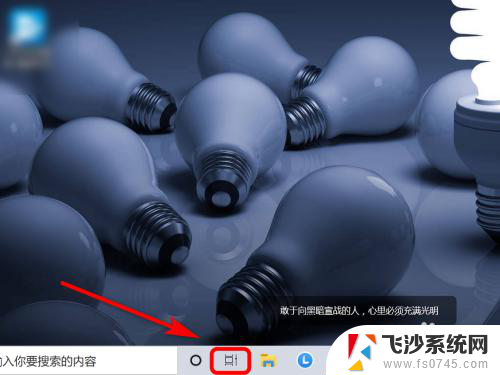
3.任务栏列表中,点击“工具栏”。
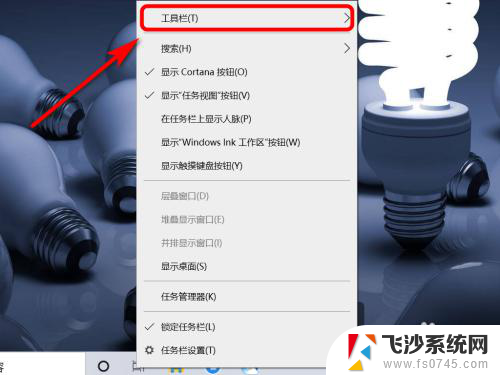
4.
右侧勾选“联想电源管理”选项。
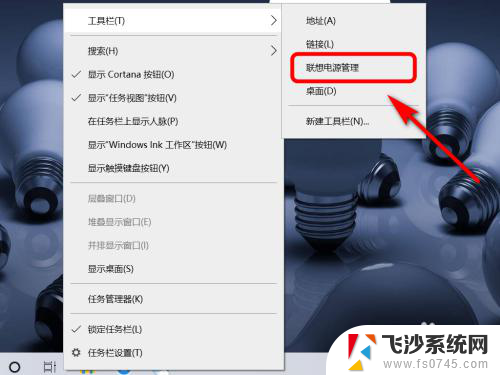
5.返回电脑桌面,右下角已显示电池剩余电量。
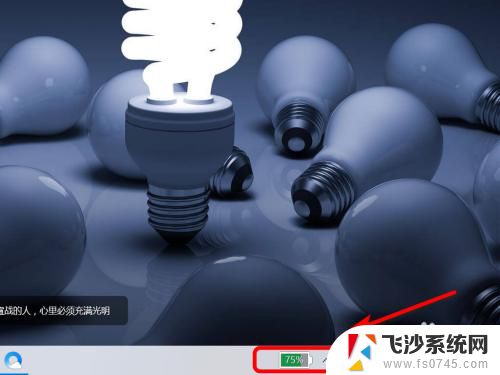
6.方法总结:
1、鼠标右击屏幕下方“任务栏”。
2、任务栏列表中,点击“工具栏”。
3、右侧勾选“联想电源管理”选项即可。

以上是如何在笔记本电脑上显示电池电量的全部内容,如果遇到这种情况,请按照以上方法解决,希望对大家有所帮助。